在网上看到有趣的gif图我们会开怀大笑,那么gif图是怎么制作的呢?在这里要给大家介绍一款软件叫闪电GIF制作软件。闪电GIF制作软件作为一款专业的GIF制作软件,支持屏幕录制,可以帮助用户制作出高品质、高质量的GIF动图,功能不可谓不强大。那么,想用闪电GIF制作软件把视频做成GIF动态图,我们该怎么操作呢?下面,就跟着小编一起看看具体的制作方法吧,让你也能制作出别具一格的GIF动图吧。
闪电GIF制作软件把视频做成GIF方法步骤:
1、首先我们打开软件后点击左上方的“添加文件”,将需要转换成GIF动图的视频添加进来;
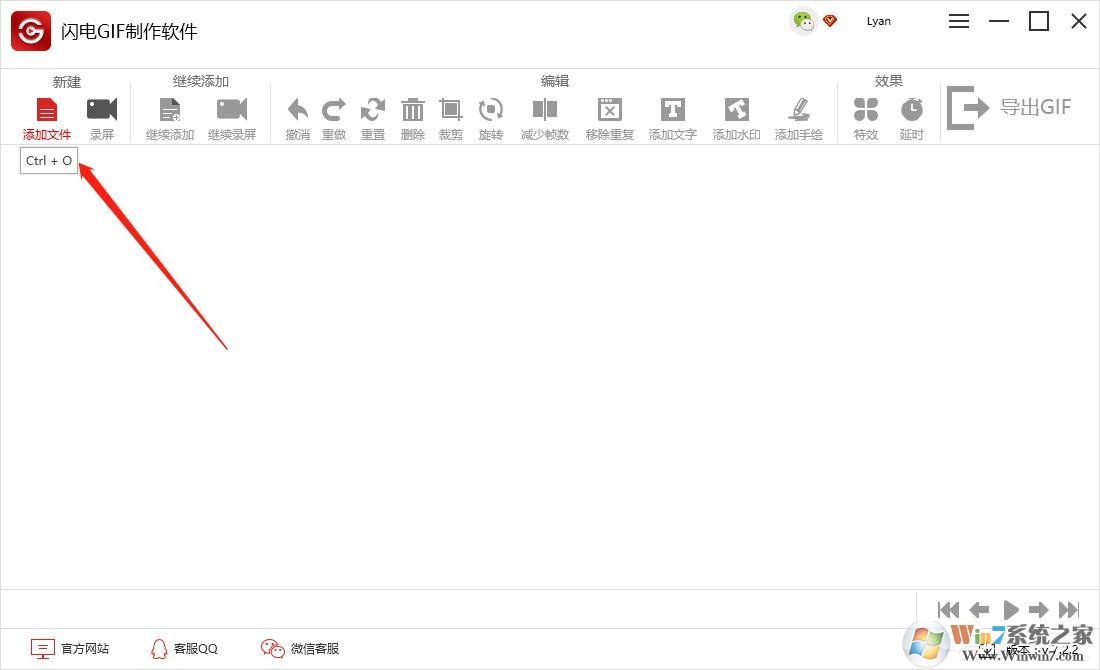
2、导入时,我们可以选择需要的部分内容;
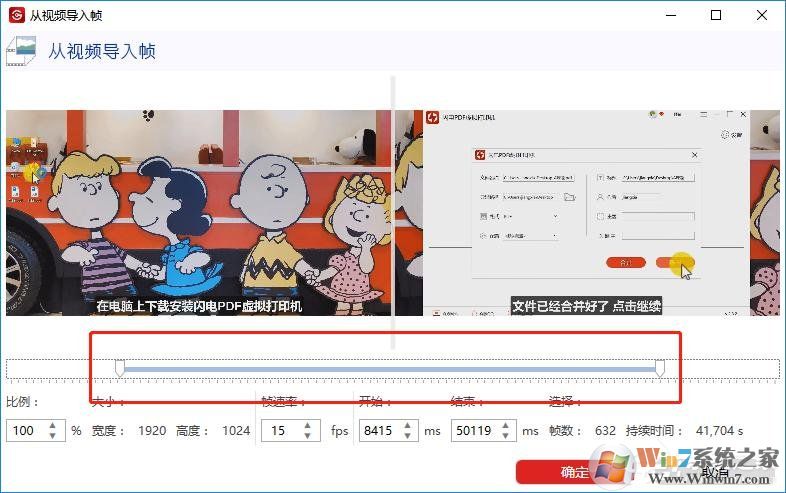
3、确认后,开始导入视频;
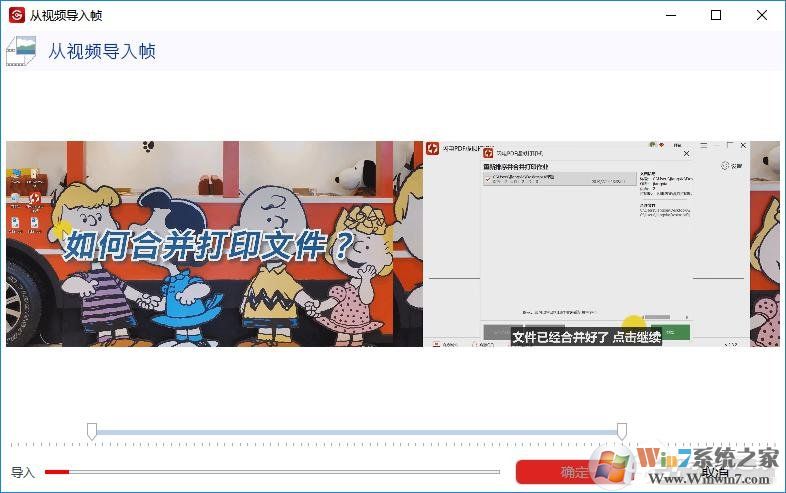
4、成功导入软件后,我们可对其进行适当的编辑,其次再选择“导出GIF”,选择导出文件类型为GIF;
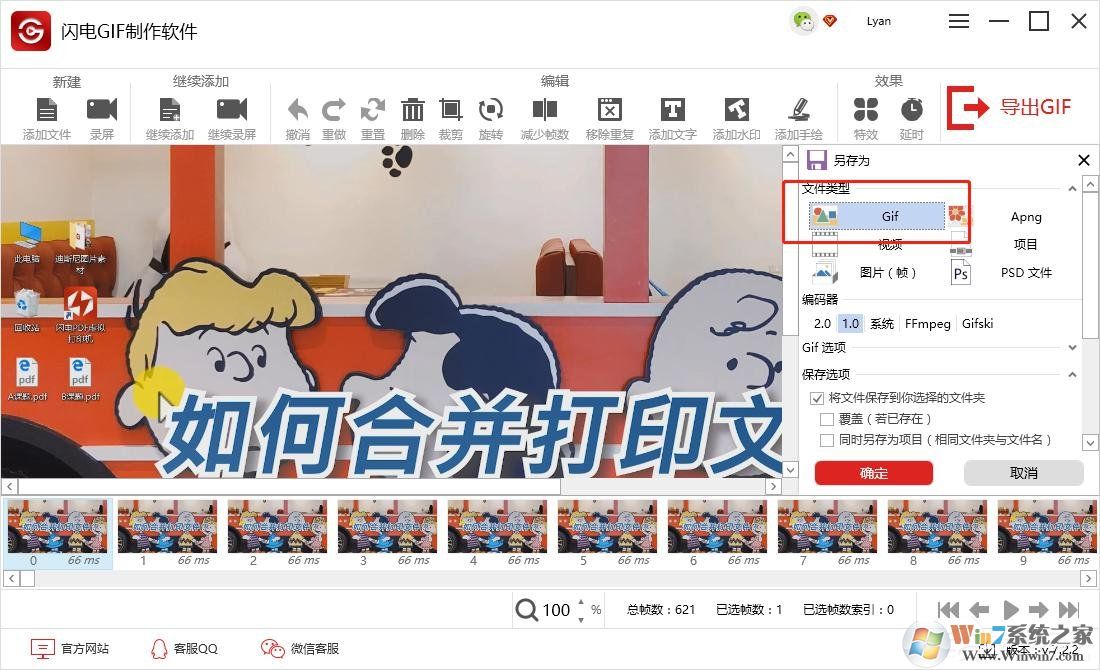
5、在下方,设置文件保存位置,以及文件命名,最后点击“确定”;
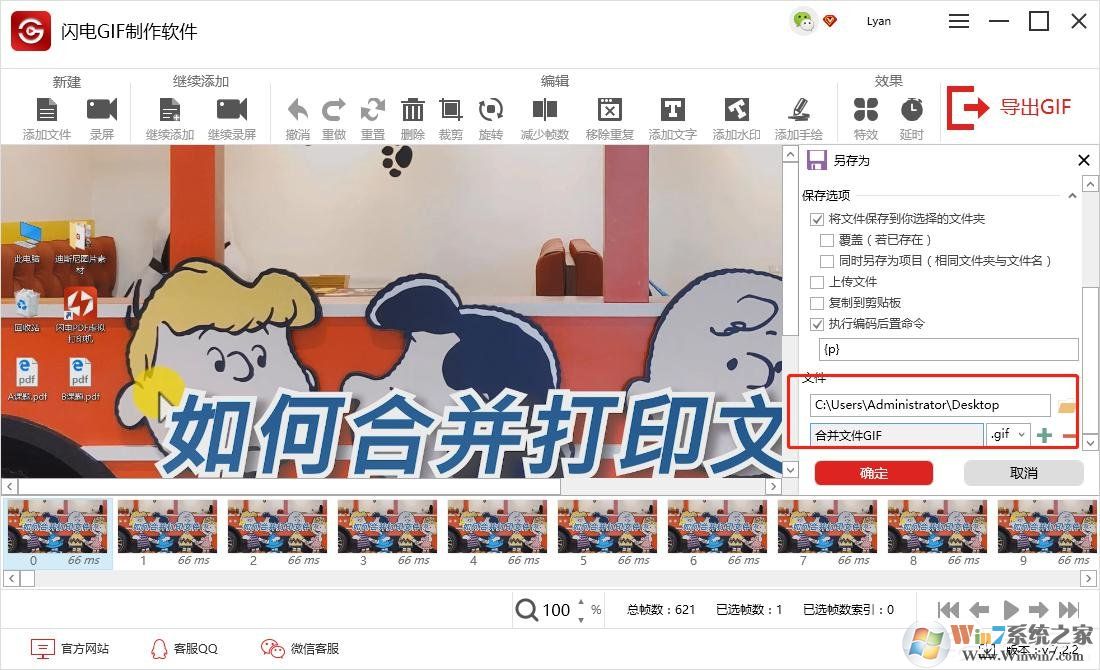
6、如图所示,说明已经转换成功,这时候打开查看即可。
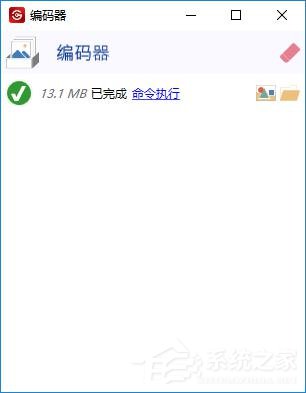
上面就是利用闪电GIF制作软件把视频做成gif的动态图,希望小伙伴们可以根据自己心意做出有趣的gif图。